
Obsah:
- Autor John Day [email protected].
- Public 2024-01-30 08:24.
- Naposledy změněno 2025-01-23 14:38.
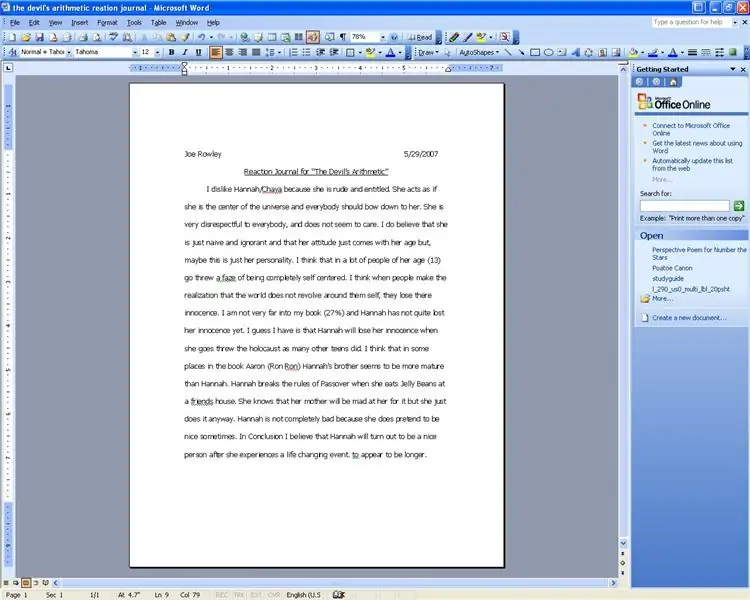
Toto je úhledný malý trik, aby text v dokumentu aplikace Word vypadal delší. To je skvělé, pokud nemáte spoustu času, aby něco vypadalo déle. Děláme to tak, že nahradíme tečky v papíru na větší velikost textu. Vypadá to, že jste napsali více, než ve skutečnosti jste napsali.
Krok 1: Najděte a vyměňte
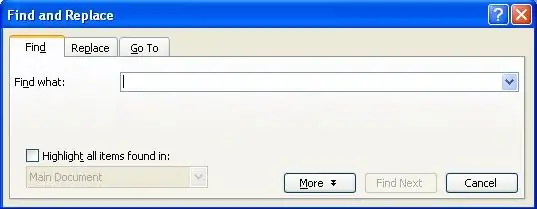
Jakmile budete mít papír otevřený, bez výběru čehokoli stiskněte „Ctrl + F“.
Krok 2: Klikněte na kartu Nahradit
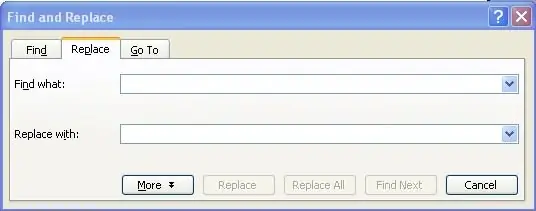
V okně klikněte na kartu Nahradit.
Krok 3: Vložte text
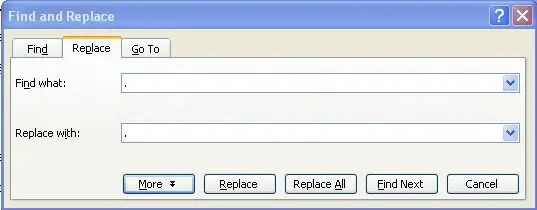

Nyní vložte tečky. Jeden pro každé pole a vyberte první tečku.
Krok 4: Klikněte na Více
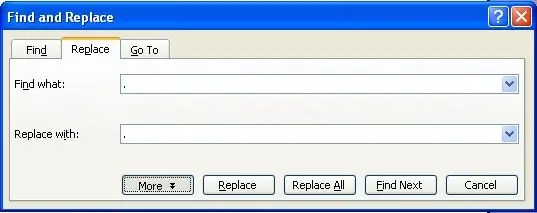
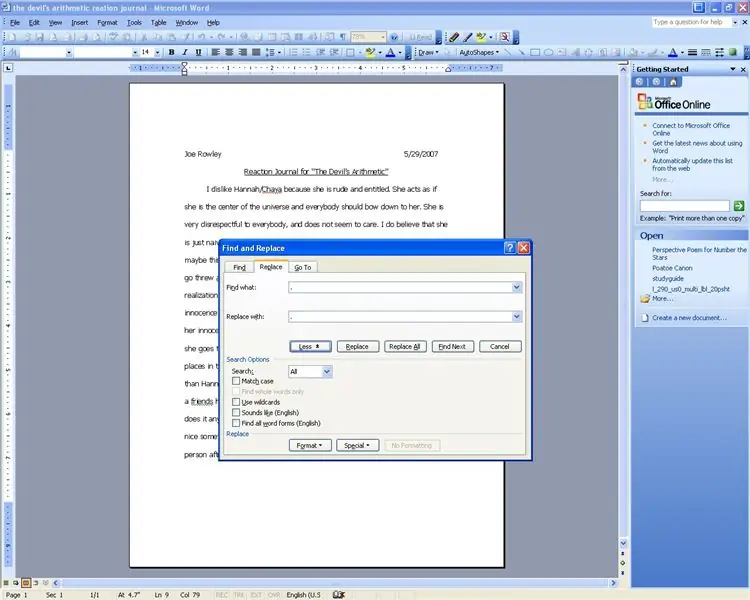
Nyní klikněte na kartu Více.
Krok 5: Klikněte na kartu Formát
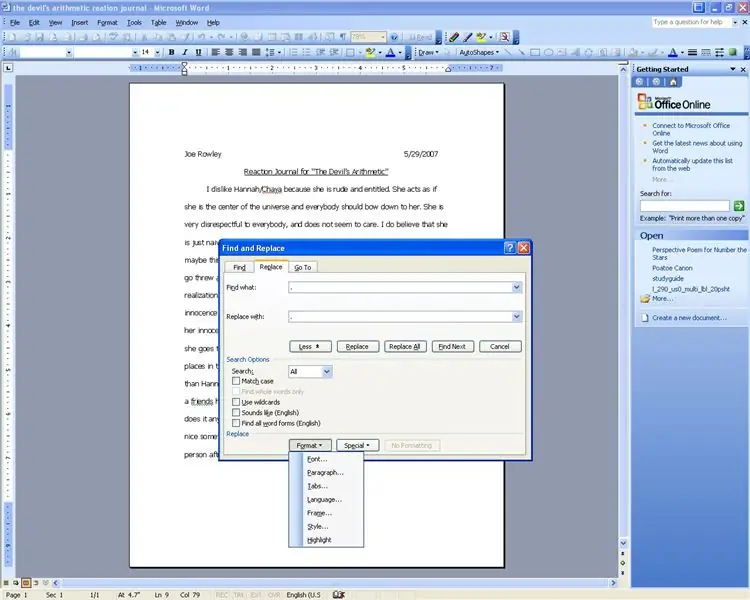
Nyní klikněte na kartu Formát.
Krok 6: Ne, klikněte na kartu Písmo

Nyní klikněte na kartu písma.
Krok 7: Změňte na 12
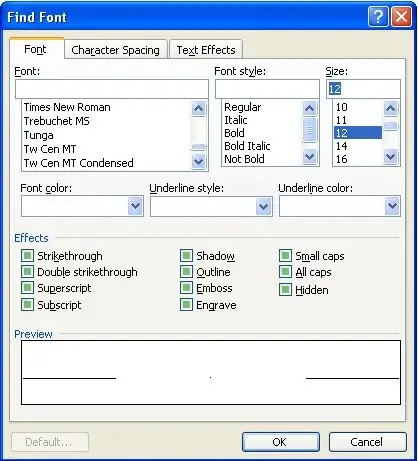
Nyní nastavte velikost písma na 12 a klikněte na ok.
Krok 8: Vyberte druhé období
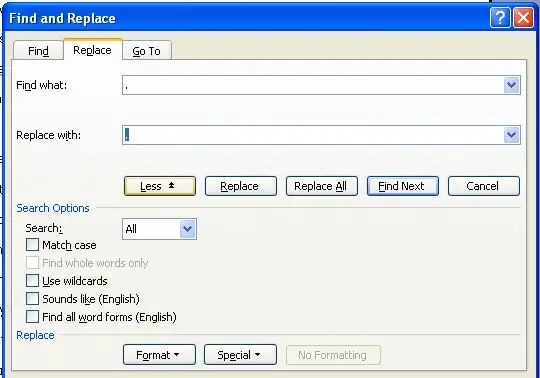
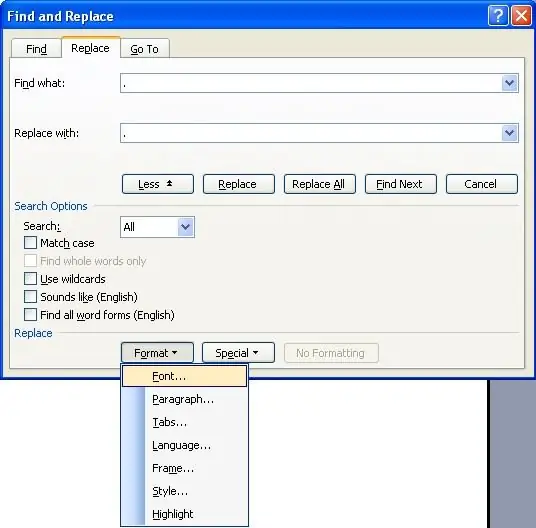
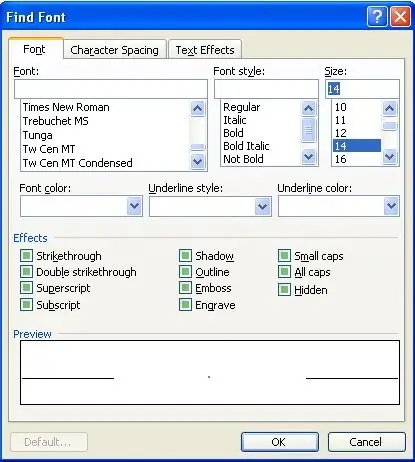
Nyní vyberte druhou tečku a změňte písmo na 14.
Krok 9: Klikněte na OK
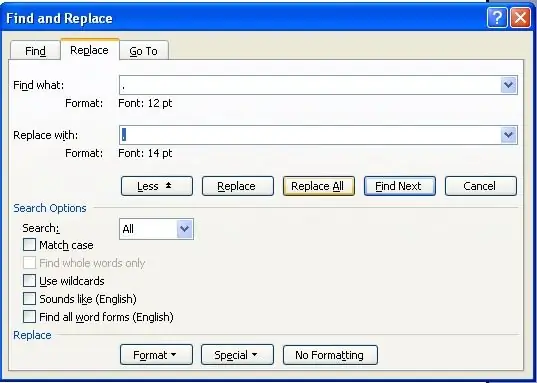
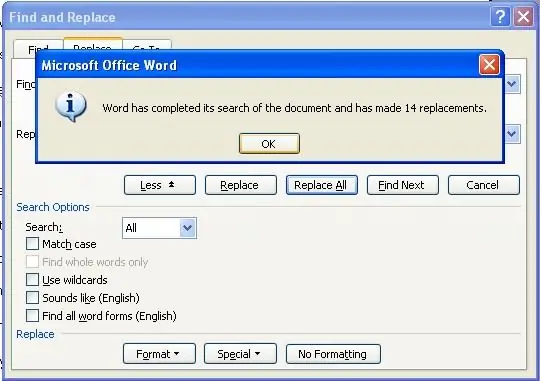
Nyní klikněte na OK.
Krok 10: Hotovo
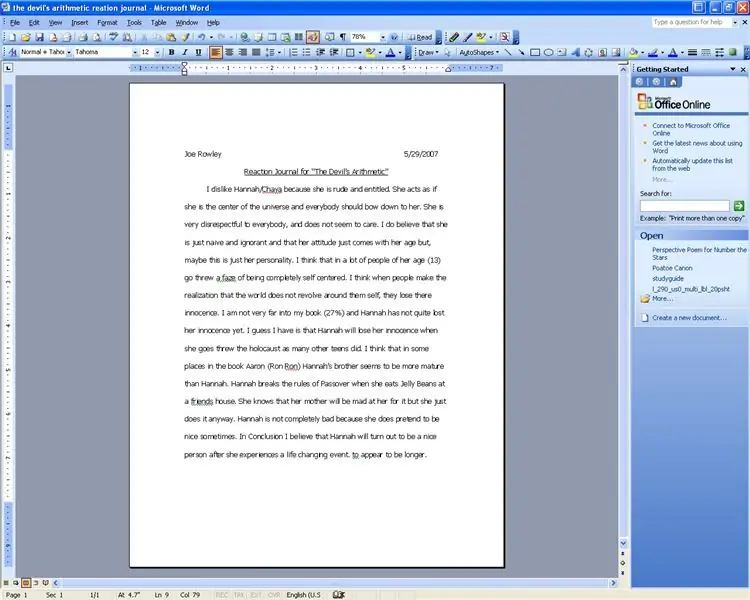
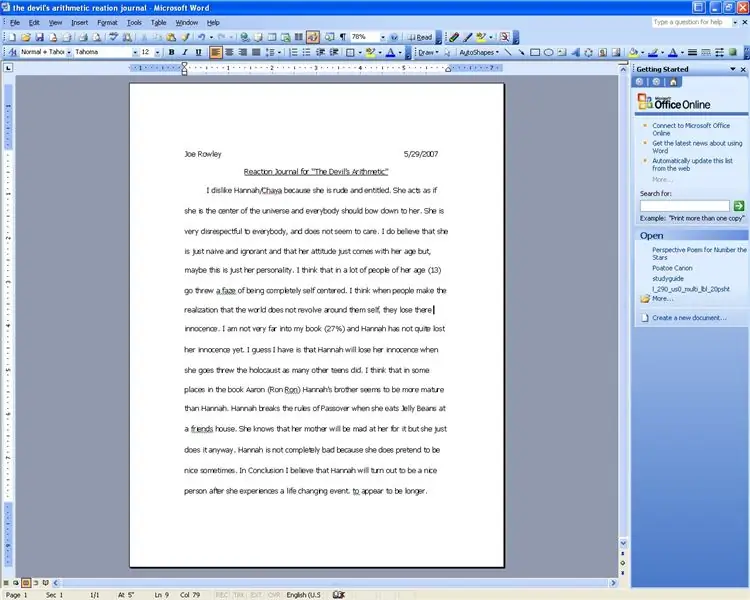
Nyní je vaše stránka delší. Skvělé na tom je, že čím více období, tím déle to trvá. Ve skutečnosti to dělá více, než byste si mysleli. Děkujeme za přečtení. Jakékoli dotazy Pošlete mi e -mail na adresu: JoeR14 [at] gmail.comPro další skvělé věci se podívejte na mé stránky sitemy:
Doporučuje:
Jak zajistit, aby Arduino reagovalo na zvuk: 7 kroků

Jak nastavit Arduino jako zvukově reaktivní LED: Toto je velmi jednoduchý návod, jak vytvořit Arduino jako zvukově reaktivní LED Pokud se vám tento návod líbí, přihlaste se k odběru mého kanálu https://www.youtube.com/ZenoModiff
Jak zajistit, aby Windows 7 vypadal jako Windows 95: 7 kroků

Jak zajistit, aby Windows 7 vypadal jako Windows 95: Chci vám ukázat, jak zajistit, aby Windows 7 vypadal jako Windows 95 a já jsem zahrnoval další krok, aby vypadal jako Windows 98 a je také pro lidi, kteří chtějí vytvořit svůj Windows 7 vypadají jako Windows 98. Pro lidi, kteří chtějí, aby Windows 7 vypadal
Jak zajistit, aby teploměr a LCD spolupracovaly ?: 10 kroků

Jak zajistit, aby teploměr a LCD spolupracovaly ?: Cílem tohoto tutoriálu je ukázat vám, jak používat teploměr DHT11, který bude zobrazovat teplotu a vlhkost na obrazovce LCD 16 x 2
Jak zajistit, aby váš Firefox vypadal úžasně a cool zdarma !!!: 8 kroků

Jak zajistit, aby váš Firefox vypadal úžasně a cool zdarma !!!: V tomto návodu vám ukážu, jak dát vašemu Firefoxu úžasný vzhled. zdarma!! A používání doplňku Mozilla je také bezpečné! Toto je můj první pokyn, takže zanechte komentáře, prosím, můj návod byl nedávno uveden na Buzztrack
Jak zajistit, aby váš počítač vypadal jako Windows Vista!: 5 kroků

Jak zajistit, aby váš počítač vypadal jako Windows Vista !: Právě teď vám ukážu, jak zajistit, aby systém Windows XP vypadal jako Windows Vista. takže se vsadím, že se někteří z vás ptají …. co je to Windows Vista … už jste někdy slyšeli o Windows XP, takže je to údajně nejlepší OS vůbec. Teď se vsadím, že se mě někteří z vás ptají, co
